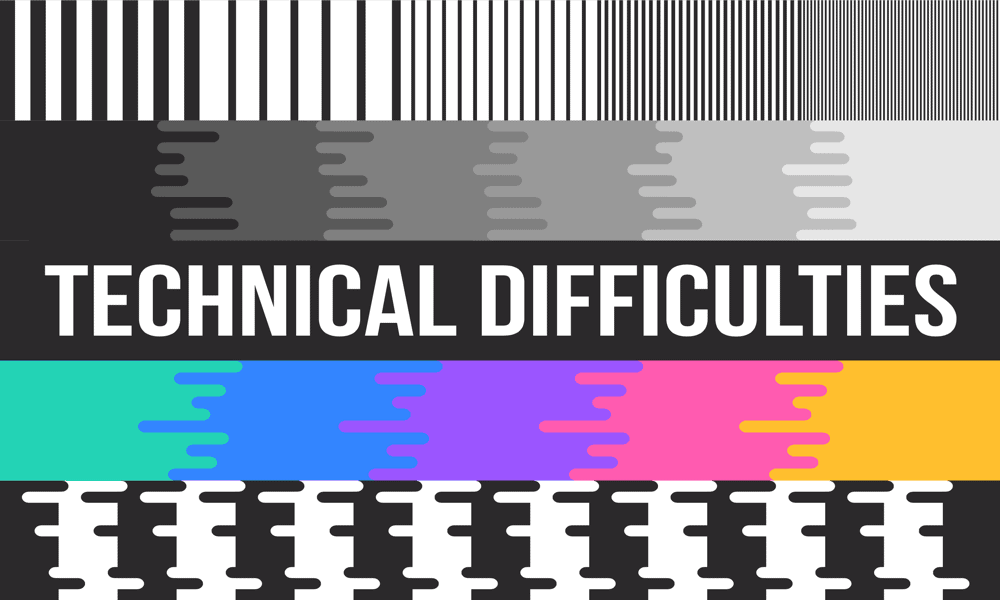Az Internet Explorer gyorsítótár- és előzményfájljainak törlése
Magánélet Microsoft Teljesítmény Internet Böngésző / / March 19, 2020
Ez a útmutató az Internet Explorer verzióihoz készült előző 7,0-ig
Problémák:
1. Az Internet Explorernek problémái lehetnek a kapcsolódó ideiglenes fájlok túl sokaságával kapcsolatos teljesítményproblémákkal.
2. Ön megosztott számítógépet / eszközt használ, és meg kell őriznie az adatvédelmet.
Megoldás:
Nyisd ki az alkalmazás internet böngésző
1.kettyenés az Eszközök opciót az Internet Explorer tetején.
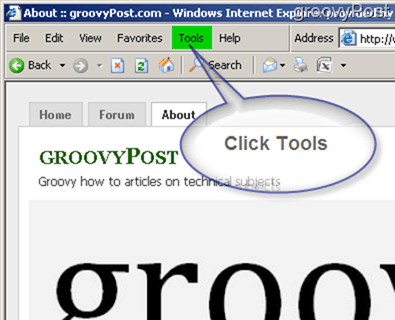
Ezzel megnyílik a legördülő menü; következő kettyenés tovább internetes lehetőségek.
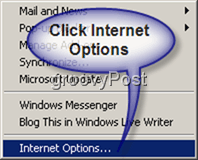
2. A Tábornok lapon megtalálja a. alkategóriáit Ideiglenes internet fájlok és Történelem. Cnyalás a Előzmények törlése gomb.
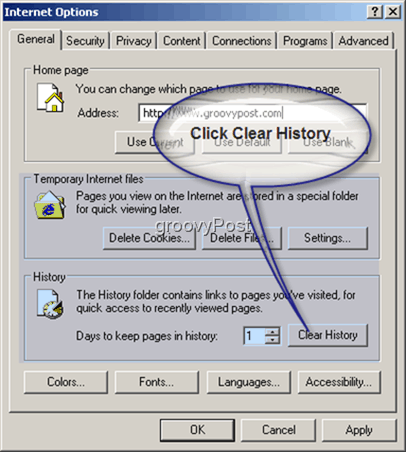
Megjelenik egy új ablak, amelyben kéri, hogy erősítse meg, hogy törli az előzményeket.
kettyenés Igen.*
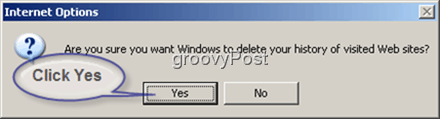
A meglátogatott webhelyek történetének mostantól el kell távolodnia.
* Megjegyzés: ha ezt még soha nem tették meg (vagy hosszabb ideig nem tették meg), néhány másodpercbe telhet, mire a következő lépésre léphet.
Most, hogy az előzmények egyértelműek, a következők vannak a sütik. A sütik a számítógépen vannak tárolva, hogy lehetővé tegyék az adatok ideiglenes továbbítását (amelyeket egy weboldalra küldtek el), így azok minden weboldalon könnyen hozzáférhetők lesznek. **
3. Nak nek töröl a sütik, kettyenés az Törölje a sütiket gomb.
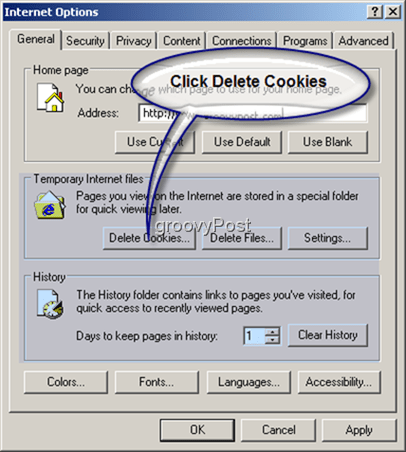
kettyenés rendben a sütik törlésének megerősítésére. *
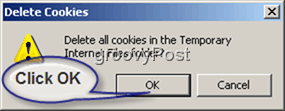
A helyileg tárolt sütik gyorsítótára törlődik.
* Megjegyzés: ha ezt még soha nem tették meg (vagy hosszabb ideig nem tették meg), néhány másodpercbe telhet, mire a következő lépésre léphet.
** A fájl kontextusában a sütik megnevezése minden egyes webhelyhez megfelelõen megtörtént. Példa: Látogatás https://www.groovypost.com, és a számítógépén egy „Cookie:felhasználóneved@ Groovypost.com /.”
4. Az utolsó lépés (# 3) a következő volt egyértelmű az ideiglenes internetes fájlok (sütik törlése), amelyek a helyileg tárolt képektől egész weboldalakig terjednek. Ez a (# 4) lépés töröl az ideiglenes internetes fájlokat. Kattintson a Fájlok törlése elemre.
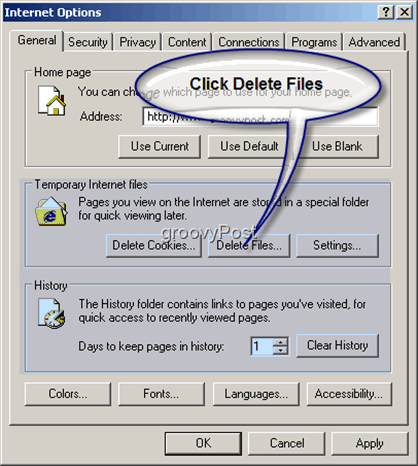
Ellenőrizze, hogy van-e a kis fehér doboz kockás a „Az összes offline tartalom törlése” felirat. kettyenés rendben.*

Az ideiglenes internetes fájljait most törölni kell.
* Megjegyzés: ha ezt még soha nem tették meg (vagy hosszabb ideig nem tették meg), akkor néhány másodpercbe telhet a teljesítés. Az Ideiglenes internetes fájlok mappában néha található fájlok halmozott mérete nagy lehet.
Minden kész! Az előzményeit és a fájl gyorsítótárát most törölni kell.
Megjegyzés: ha több felhasználói fiókkal rendelkező számítógépet használ (bármilyen okból ???…), ezt a folyamatot meg kell ismételnie minden fióknál.